domingo, 30 de noviembre de 2008
Animacion en Titulo de Ventana
Para hacer movible el titulo de la ventana tienes que programar lo siguiente:
Evento Timer:
Char lc_caracter
lc_caracter = TITLE
TITLE = Mid ( TITLE , 2 )
TITLE = TITLE + lc_caracter
Evento Open:
Timer(0.1)
jueves, 25 de septiembre de 2008
PowerBuilder 11.5
La más reciente versión de PowerBuilder trae mejoras en la interoperabilidad con .NET, innovaciones en la tecnología DataWindow y muchas otras y nuevas capacidades para hacer que su trabajo sea aún más fácil, sus aplicaciones aún más robustas y su desarrollo aún más rápido. Esto es lo nuevo en PowerBuilder 11.5:
PowerBuilder es .NET
PowerBuilder da a los desarrolladores la flexibilidad y el poder para traer aplicaciones existentes o construir aplicaciones nuevas para .NET WinForms, WebForms y Smart Clients. Alcanzando otra meta en nuestra ruta hacia .NET, PowerBuilder 11.5 brinda:
Soporte a Ensambles con Nombre Fuerte (“Strong Named Assemblies”)
La habilidad de acceder clases .NET estáticas, primitivas y enumerativas
Soporte a IIS 7
Suplantando la necesidad de “rescribir para .NET”, PowerBuilder 11.5 entrega aplicaciones ricas y frescas, con rapidez y facilidad.
Innovaciones al DataWindow®
PowerBuilder 11.5 trae más avances en la tecnología patentada del DataWindow – la herramienta más rápida para acceso y manipulación de datos. Con PowerBuilder 11.5, nuevas y mejores características de visualización y manipulación de datos brindan una presentación aún más rica de los datos del negocio, a través de una interfaz de usuario enriquecida e interactiva. Las mejoras al DataWindow incluyen la habilidad de crear gráficas en 3D, características especiales de gradiente y transparencia, y soporte a archivos PNG. Además, se agregó el estilo “Rich Text Edit” para columnas.
Seguridad simplificada
Herramientas adicionales de seguridad incorporadas a PowerBuilder 11.5 le permiten crear aplicaciones que respondan a los requerimientos actuales de protección, cumplimiento e integridad. PowerBuilder 11.5 soporta ahora la configuración FDCC (“Federal Desktop Core Configuration”) requerida por todos los clientes federales en Estados Unidos. Adicionalmente, hay soporte para CAS (“Code Access Security”), permitiendo que las aplicaciones .NET corran en zonas parcialmente confiables.
Soporte nativo a RDBMS
Continuando con su tradición de ser una herramienta abierta, PowerBuilder 11.5 viene con controladores nativos para SQL Server 2008 y Oracle 11g, para mayor eficiencia y productividad en el desarrollo.
“Plug-in” para servidores de aplicación y PocketBuilder – gratis
PowerBuilder 11.5 ahora viene con el “plug-in” para servidores de aplicación, el cual permite integrar componentes PowerBuilder con servidores de aplicación de terceros, directamente desde el ambiente integrado de desarrollo de PowerBuilder. Los objetos PowerBuilder pueden ser montados en servidores de aplicación JEE, en donde actuarán tal como lo hace un EJB. Y para aquellos con necesidades de desarrollo móvil, PowerBuilder 11.5 también viene con PocketBuilder, permitiendo desarrollo ágiles para Windows Mobile™.
miércoles, 27 de agosto de 2008
Matriz de Características de PowerBuilder 11.5
http://www.mtbase.com/contenido/documento.jsp?id=10235
miércoles, 23 de julio de 2008
DWGridXP - DataWindow Grid estilo Windows XP
Tiene cosas muy interesantes, haber si se dan un tiempo para investigarla e implementarla en sus apliactivos. Yo ya estoy usandola y me fue de lo mejor.


domingo, 20 de julio de 2008
PowerBuilder Foundation Class
PowerBuilder Foundation Class o simplemente PFC son un conjunto de librerías de clases basadas en una avanzanda programación orientada a objetos. Las PFC usan Servicio Basado en Arquitectura (SBA) y usa simples funciones para habilitar los servicios.
Arquitectura PFC
La arquitectura PFC se basa en dos capas PFC y PFE.
Cada objeto en la capa PFC tiene un descendiente de la capa PFE.
La capa PFC es donde el código o script real que lleva las funcionalidad de las PFC.
La capa PFE se muestra vacía para que el desarrollador pueda modificar y ampliar cuando sea necesario.
Los objetos en la capa PFE son llamados por ejemplo: n_cst_dwsrv_linkage.
Los objetos en la capa PFC se nombran pfc_ por ejemplo: pfc_n_cst_dwsrv_linkage.
Debemos tener en cuenta algunas reglas al usar PFC:
- No modifique los objetos PFC
- Todas las modificaciones se deben realizar en la capa de objetos PFE.
- Heredar los objetos de la capa PFE y no de los objetos de la capa PFC.
- Crear instancias de los objetos de la capa PFE y no de los objetos de capa PFC.
Librerias PFC:
| Libreria | Descripción |
| PFCMAIN.PBL | Objetos y controles principales |
| PFCAPSRV.PBL | Objeto aplicacion y objetos de servicio |
| PFCWINSRV.PBL | Servicios de Windows |
| PFCDWSRV.PBL | Servicios DataWindows |
| PFCUTIL.PBL | Objetos y servicios |
| PFEMAIN.PBL | Objetos y controles principales |
| PFEAPSRV.PBL | Objeto aplicacion y objetos de servicio |
| PFEWINSRV.PBL | Servicios de Windows |
| PFEDWSRV.PBL | Servicios DataWindows |
| PFEUTIL.PBL | Objetos y servicios |
Tener en cuenta:
Apartir de a version 10.0 PFC vienen separadas de la instalación de PowerBuilder. Entonces para empezar a trabajar con PFC debemos tener en cuenta mucho la versión, si tenemos una versión inferior a la 10.0, entonces encontraremos una carpeta llanada PFC en la unidad que se haya instalado el PowerBuilder. Si trabajamos con la versión 10.0 o superior tendremos que descargar PFC de la siguiente web: http://www.sybase.com/developer/codexchange
viernes, 18 de julio de 2008
Llamando a Eventos de Usuario
- TriggerEvent()
Sincrono
- PostEvent()
Asíncrono
TriggerEvent
Dispara un evento asociado con el objeto especifico.
Sintaxis
objectname.TriggerEvent ( event )
Valores de Retorno
- 1 El Evento existe y existe un script para él.
- -1 Evento no válido para ObjectName o no hay script para el evento ObjectName
Ejemplo
Parent.TriggerEvent("ue_new")
PostEvent
Adiciona un evento al final de la cola del evento para el objeto.
Sintaxis
objectname.PostEvent ( event )
Valores de Retorno
- TRUE Existe un evento con un strng.
- FALSE Evento no válido para objecto o no hay script para el evento.
Ejemplo
Parent.PostEvent("ue_save")
Creando un Objeto Función
Creando un Objeto Función
- Click en el icono New del PowerBar
- Click en el icono Function del Tab PB Object, luego click en OK
- Dentro del Painter del Objeto Función, podremos realizar la codificación que necesitamos. (Para el ejemplo f_pc_user es una funcion que no tiene argumento)

Como esta función me devuelve el nombre del usuario de la pc, solo para tomar un ejemplo la quiero visualizar en el Titulo del Window Principal, entonces en el Open de este coloco:
This.Title = f_pc_user()
Como dije antes f_pc_user no tiene argumento, cuando un Objeto Función tiene argumento o argumentos se debe hacer asignar valores dentro de los parentisis ( ) .
jueves, 17 de julio de 2008
CoolBar: Separador en ToolBar
 Tenemos que escribir en la propiedad Tab del sub item (para el ejemplo m_ordendecompra) lo siguiente:
Tenemos que escribir en la propiedad Tab del sub item (para el ejemplo m_ordendecompra) lo siguiente: nt=1 nos permitira tener un separador, pero yo a la vez tambien quiero que ese sub item tenga texto en el icono asi que le doy coma (,) st=1, y listo.
nt=1 nos permitira tener un separador, pero yo a la vez tambien quiero que ese sub item tenga texto en el icono asi que le doy coma (,) st=1, y listo.Creando Librerías - PowerBuilder Library's (PBL)
Para crear una libreria o PBL de manera rapida debemos seguir los sgtes pasos:
- Click derecho sobre el Workspace, elejimos Properties.

- Nos mostrara la sgte ventana Properties of Target
1 - Click en New...
2 - Escribimos el nombre de la librería.
3 - Click en Guardar.
- Luego click en Apply y en OK, eso es todo listo.
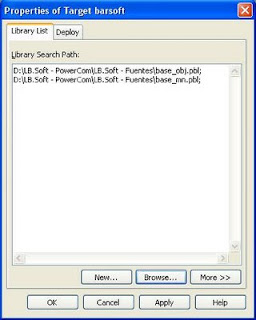
CoolBar: Texto en Icono del ToolBar
 Tenemos que escribir en la propiedad Tab del sub item (para el ejemplo m_cliente) lo siguiente:
Tenemos que escribir en la propiedad Tab del sub item (para el ejemplo m_cliente) lo siguiente: Si vamos al objeto no visual (nvo) n_srv_menu dentro de la funcion de este objeto llamada of_setmenuiteminfo, veremos un codigo donde nos podremos dar cuenta que ahi se codifica la funcionalidad de esta opcion.
Si vamos al objeto no visual (nvo) n_srv_menu dentro de la funcion de este objeto llamada of_setmenuiteminfo, veremos un codigo donde nos podremos dar cuenta que ahi se codifica la funcionalidad de esta opcion.
Window Ancestro
 2 - Guardaremos el Window creado con el nombre w_base
2 - Guardaremos el Window creado con el nombre w_base
 4- Luego click derecho sobre cualquier evento del Window Object, click en Add
4- Luego click derecho sobre cualquier evento del Window Object, click en Add 5- Solo agregaremos el nombre del User Event en Event Name
5- Solo agregaremos el nombre del User Event en Event Name 6- Debemos crear los siguientes eventos de usuario (Solo por mencionar algunos):
6- Debemos crear los siguientes eventos de usuario (Solo por mencionar algunos): - ue_nuevo
- ue_grabar
- ue_eliminar
- ue_anular
- ue_buscar
- ue_imprimir
- ue_preliminar
- ue_siguiente
- ue_anterior
- ue_inicio
- ue_fin
- ue_validar
- ue_zoom
- ue_regla
7 - Para heredar de este Window Base o Ancestro (w_base) solo tenemos que darle click derecho sobre el y elegir la opcion Inherit from (desde la version 10.5 a inferiores solo dice Inherit)

Espero haber sido de gran ayuda, cualquier comentario o sugerencia no duden en escribir
miércoles, 7 de mayo de 2008
martes, 6 de mayo de 2008
Utilizando Coolmenu y Fondo en MDI
http://www.file-upload.net/download-836052/Coolmenu---Wallpaper.rar.html

DataWindow Grid Estilo XP
http://uploading.com/en/files/PN67V9LW/XP_DataWindow_Grid.rar.html

DataWindow Tooltip
http://uploading.com/en/files/CISAZPYR/DataWindow_Tooltip.rar.html

Estandares para los nombres de variables
http://www.pbdr.com/pbstd/varnmstd.htm
Negrita en CommandButton
cb_1.weight = 700 // negrita
cb_1.weight = 400 // normal
lunes, 5 de mayo de 2008
Usando Tooltips en controles
http://pbsite.milente.nl/pbtip015.html

Cerrar todas la ventanas activas en un MDI
lw_ActiveSheet = ParentWindow.GetActiveSheet()

sábado, 26 de abril de 2008
Obtenga el número de items en un Treeview
CONSTANT integer TVM_GETCOUNT = TV_FIRST + 5
long ll_tvitemcount
ll_tvitemcount = Send ( handle(tv_1), TVM_GETCOUNT, 0, 0 )
Kodigo Powerbuilder Framework

Coolbar
Aart Onkenhout el creador de Coolmenu, nos deja el Coolbar un componente muy bueno para tener nuestro ToolBar al estilo Office 2003, lo encontramos disponible para la version 9.0 y 10.0 de PowerBuilder en:
http://pbsite.milente.nl/coolbar.html

Coolmenu
http://pbsite.milente.nl/

Poblando un TreeView
viernes, 25 de abril de 2008
Cambiar el estilo de presentación del DataWindow Object
Ejemplo:
 Valores:
Valores:Por ejemplo si tenemos un DataWindow Object de estilo Freeform y deseamos cambiar a estilo Grid
processing=0
Cambiar por:
processing=1
Conexión de MSQL Server 2000 desde PowerBuilder 9.0
1. Buscamos el Driver Nativo (MSS Microsoft SQL Server), luego clic derecho y elegimos New Profile...


3. Clic en la pestaña Preview, luego clic en boton Copy, luego clic en el boton Test Connection, si la conexion es satisfactoria o exitosa, nos mostrara un mensaje (Connection successful), por ultimo clic en Aceptar.

Toolbar Office 2003
http://pbdj.sys-con.com/node/140739
jueves, 24 de abril de 2008
DataWindow Stored Procedure



4 - Por ultimo asociamos el Objeto DataWindow de tipo Stored Procedure al Control DataWindow de la ventana en la que deseamos mostrar los datos.
miércoles, 23 de abril de 2008
Cambiar de color a un SingleLineEdit
http://uploading.com/en/files/C2OWHSRP/Cambia_de_color_a_texto.rar.html
martes, 15 de abril de 2008
Sybase anuncia la disponibilidad de Power Builder 11 para .Net
http://www.sybase.com.mx/about_sybase/press/Noticias-SybaseanuncialadisponibilidaddePowerBuilder11para.Net.-180607.htm
PowerBuilder 11.0 - Nuevas Características
http://www.mtbase.com/contenido/documento.jsp?id=10220
lunes, 14 de abril de 2008
Cerrar un Window con la tecla ESC
CHOOSE CASE Key
CASE KeyEscape!
Close (This)
END CHOOSE
PowerBuilder 10.5: Menor Riesgo y Máximo Beneficio
http://www.sybase.com.ar/about_sybase/press/Press%20Release/SybasePowerBuilder10.5MenorRiesgoyMaximoBeneficio.html
Matriz de Componentes de PowerBuilder 10.5
http://www.mtbase.com/contenido/documento?id=4,00053
domingo, 13 de abril de 2008
Sybase Lanza PowerBuilder 10.5
Nuevo estilo de Presentación TreeView en los datawindows
Una de las principales mejoras de la versión 10.5 es el nuevo estilo de presentación de los datawindows "tree view" que presenta la información en formato de árbol jerárquico. Se usan nuevas funciones para expandir y colapsar los nodos y se disparan nuevos eventos cuando se expande o se colapsa un nodo. También son incorporados nuevas propiedades a los datawindows pertenecientes a el estilo de presentación en treeview. Básicamente se muestra la información como en un control TreeView pero ya directamente desde un datawindow, con todas las ventajas que esto conlleva.
Mejoras en el estilo de Presentación Rich Text en los datawindows
El estilo de presentación de texto enriquecido de los datawindows ahora usa un nuevo editor de texto que cumple con las especificaciones de RTF versión 1.6. Este editor de texto ha sido notablemente mejorado tanto en funcionalidad como en aspecto hacia el usuario.
Soporte de Decimales en las expresiones
Los tipos de datos decimal ahora son soportados en los DataWindow. En anteriores versiones de PowerBuilder los valores "decimal" eran convertidos en valores "double" en las expresiones del DataWindow. Ahora usted puede usar valores tipo decimal como argumentos para hacer retrieve al datawindow. En PowerBuilder 10.5, el tipo de datos decimal suporta hasta 28 dígitos.
Nueva Opción de Calendario DropDown en los Datawindows
La opción del calendario drop-down del DataWindow esta disponible para el uso en cualquier columna del DataWindow que tenga un EditMask de tipo de dato Date, DateTime, o TimeStamp.Con esto aparecerá un pequeño calendario donde el usuario podrá seleccionar la fecha y quedara guardada en el edit mask. La propiedad EditMask DDCalendar tiene la opción que permite por separado seleccionar calendario por mes, año y fecha.
Propiedad Autosize height en todas las bandas del DataWindow
En PowerBuilder 10.5, la propiedad Height.Autosize se puede poner en cualquier banda del DataWindow. En anteriores versiones de PowerBuilder, esta propiedad esta solo disponible únicamente en la banda de detalle (Detail band).
Nueva propiedad para esconder la línea azul del Print Preview
Por defecto cuando un datawindow se muestra en presentación preliminar muestra un margen con una línea de color azul. Para esconderla ahora PB 10.5 tiene una propiedad para verla o esconderla.
Nuevos Iconos
Los iconos por defecto del PowerBuilder 10.5 han sido actualizados y se han incrementado para usar en las aplicaciones. Cuando se migren aplicaciones a esta versión se actualizaran automáticamente.
Mejoras en los Menús y Barras de Herramientas
Esta es una de las mas notorias mejoras de esta versión que permite tener menús con un estilo contemporáneo que tiene una apariencia tridimensional similar al usado en Microsoft Office 2003 y Visual Studio 2005, y usted podrá incluir imágenes en el menú y en el titulo de las bandas.
Soporte para el Uso de PowerBuilder y Oracle 8.x, 9.x y 10g
http://www.mtbase.com/contenido/documento?id=4,00052
Window Object
Creando un Objeto Window
- Click en el boton NEW del PowerBar, a continuación nos mostrara la sgte ventana, elegimos la pestaña PB Object, click a Window y OK.


La propiedad WindowType permite establecer el tipo de la ventana. Cómo se comportan los diferentes tipos de ventana se verá a continuación.
Window Main (Ventana Principal): Son independientes de otros windows

Window Popup (Ventana Emergente): Son Windows secundarios que se abren desde una ventana principal. Se abren fuera de la ventana principal, pero se cierran o minimizan cuando se cierra o minimiza la ventana principal.

Window Child (Ventana Hija): Los Windows Child son siempre abiertos desde un window main o popup, los que llegan a ser su window parent. Un window child sólo existe dentro de su parent. No puede tener asociado un menú y nunca son considerados como el window activo. Un window child se cierra cuando su parent se cierra.

Window Response (Ventana de Respuesta): Los Windows Response piden información al usuario, siempre son abiertos dentro de otro window.
 Window MDI Frame (Ventana Marco): Es el Window principal de una aplicación MDI. Todas las otras ventanas que se abren dentro de la aplicación lo hacen dentro del marco de esta ventana. Tienen la propiedad de que al cerrarse provoca el cierre de todas las ventanas abiertas en su ámbito. Pueden tener un menú asociado que suele ser el menú general de la aplicación.
Window MDI Frame (Ventana Marco): Es el Window principal de una aplicación MDI. Todas las otras ventanas que se abren dentro de la aplicación lo hacen dentro del marco de esta ventana. Tienen la propiedad de que al cerrarse provoca el cierre de todas las ventanas abiertas en su ámbito. Pueden tener un menú asociado que suele ser el menú general de la aplicación.
sábado, 29 de marzo de 2008
Apariencia Office 2003 en Objeto Menu
Click en el nombre del objeto menú y elegimos contemporarymenu! que se encuentra en el Tab Appearance de la ventana de propiedades.

sábado, 22 de marzo de 2008
XP ListBar en PowerBuilder (Descarga)
https://powerbuilder.codexchange.sybase.com/servlets/ProjectDocumentView?documentID=1983&showInfo=true
 Previa inscripcion, ya estare posteando sobre el uso de este XP ListBar y como me fue implementandolo en mi aplicativo.
Previa inscripcion, ya estare posteando sobre el uso de este XP ListBar y como me fue implementandolo en mi aplicativo.jueves, 20 de marzo de 2008
XP ListBar en PowerBuilder




